solaris10安装
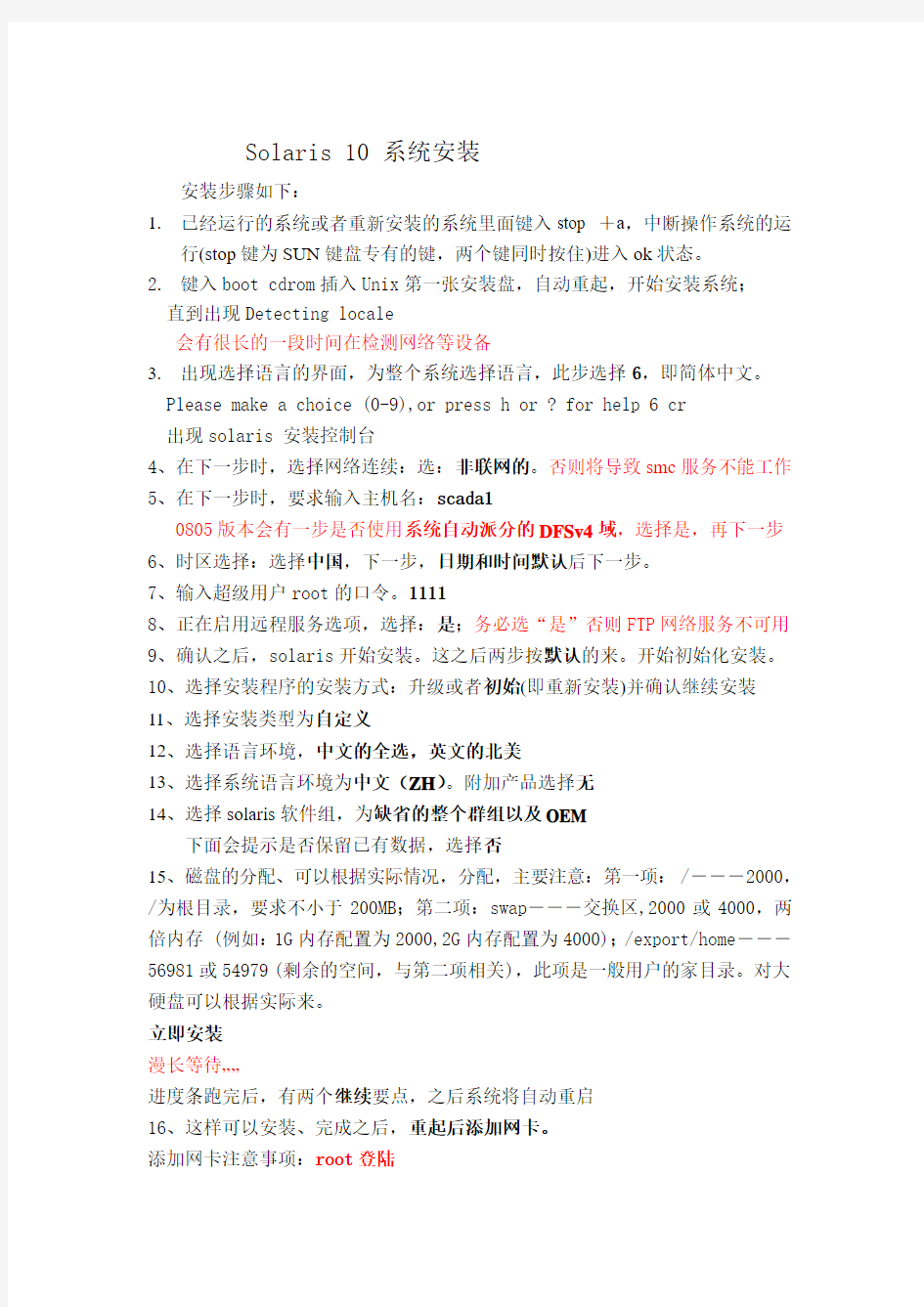

Solaris 10 系统安装
安装步骤如下:
1.已经运行的系统或者重新安装的系统里面键入stop +a,中断操作系统的运
行(stop键为SUN键盘专有的键,两个键同时按住)进入ok状态。
2.键入boot cdrom插入Unix第一张安装盘,自动重起,开始安装系统;
直到出现Detecting locale
会有很长的一段时间在检测网络等设备
3.出现选择语言的界面,为整个系统选择语言,此步选择6,即简体中文。
Please make a choice (0-9),or press h or ? for help 6 cr
出现solaris 安装控制台
4、在下一步时,选择网络连续:选:非联网的。否则将导致smc服务不能工作
5、在下一步时,要求输入主机名:scada1
0805版本会有一步是否使用系统自动派分的DFSv4域,选择是,再下一步
6、时区选择:选择中国,下一步,日期和时间默认后下一步。
7、输入超级用户root的口令。1111
8、正在启用远程服务选项,选择:是;务必选“是”否则FTP网络服务不可用
9、确认之后,solaris开始安装。这之后两步按默认的来。开始初始化安装。
10、选择安装程序的安装方式:升级或者初始(即重新安装)并确认继续安装
11、选择安装类型为自定义
12、选择语言环境,中文的全选,英文的北美
13、选择系统语言环境为中文(ZH)。附加产品选择无
14、选择solaris软件组,为缺省的整个群组以及OEM
下面会提示是否保留已有数据,选择否
15、磁盘的分配、可以根据实际情况,分配,主要注意:第一项:/―――2000,/为根目录,要求不小于200MB;第二项:swap―――交换区,2000或4000,两倍内存 (例如:1G内存配置为2000,2G内存配置为4000);/export/home―――56981或54979 (剩余的空间,与第二项相关),此项是一般用户的家目录。对大硬盘可以根据实际来。
立即安装
漫长等待……
进度条跑完后,有两个继续要点,之后系统将自动重启
16、这样可以安装、完成之后,重起后添加网卡。
添加网卡注意事项:root登陆
1、运行prtconf -D 注意在solaris10下,一定加D,不然不显示pci插槽
的设备类型。(solaris8下可以不加)
2、更改etc/hosts文件,把网卡地址加进去。原来自带的127.0.0.1那行不用
去理会:
192.168.1.1 scada1_1 scada1
192.168.2.1 scada1_2 scada1
3、在etc下增加文件hostname.**0,hostname.**1,**代表网卡型号,在prtconf 时看到的的netwok参数。一般为bge
4、添加批处理文件,使网卡驱动起来,在etc/rc2.d/添加文件:S99StartNet Vi /etc/rc2.d/S99StartNet
ifconfig bge0 up
ifconfig bge1 up
5、更改S99StartNet文件的属性为可执行:chmod a+x /etc/rc2.d/S99StartNet 这样网卡就驱动起来了。到这,操作系统可以说安装成功。
17、添加用户和组:运行smc
首先在root用户下启动smc命令。而后在smc窗口左侧导航树下依次展开,选择系统配置下的用户节点,然后在弹出的登陆窗口中输入root用户名和密码。如下图所示。
登陆后,显示界面如下图所示。
在右侧窗口中,我们需要打交道的就是两个:用户帐号和群组。点击图
标,进入用户管理界面。选中任一用户图标,右键弹出浮动菜单,依次选择增加用户 用Wizard。操作如下图所示
我们依向导,依次输入用户名、密码等。smc下密码长度必须>=6位,必须包括字符和数字。此时可先设置一临时密码。然后切换到root用户下,使用passwd 命令,重新设置app用户密码为app,oracle用户密码为oracle。
例如:
#passwd app
输入新指令:
再输入确认指令:
如上即可修改用户密码
用户创建后,我们还需要对用户帐号进行编辑,如设置用户的登陆shell(使用BASH)、主要组、次要组、主目录权限等等。以app用户为例,双击用户图
标,弹出用户属性界面,如下图所示。
选择主目录页面,编辑主目录共享方式,对群组成员、所有用户开放只读访问权。
若使用oracle自动安装批处理,则不需要添加oracle所需的用户组、oracle 用户等。批处理会自动添加oracle用户及所需用户组
自动安装的话可可以略过下面设置oracle用户和组的步骤
具体为:
1.在已经配置好网卡的前提下重新启动计算机,检查网卡是否处于up状态,ip地址是否设置成功。
2.解压support/com/oracle.zip文件。此自动安装文件不区分Sparc和X86系
统,在解压后的oracle目录中,执行命令preinstall.sh。
以数据库服务名为scada1为例:
第一次安装oracle:./preinstall scada1 1
重新安装oracle:./preinstall scada1
第三个参数l(字母)标明是否更改/etc/profile、/etc/system、/etc/services
文件,对于重新安装oracle则不需要更改。
执行命令后重新启动计算机直接安装oracle数据库
数据库安装完毕后在解压后的oracle目录中,在root下执行命令
afterinstall.sh。进行安装oracle后的配置工作。
如果不是使用自动安装的话按下面执行
对于oracle用户,我们还需要设置它的主要组和次要组,以Solaris space下安装为例。设置界面如下图所示。
当然我们在创建oracle用户时,先添加-[用户组],在[用户]【群组】中分别增加组dba和oinstall组。
更改密码,然后以app登陆。这样用户创建后就可以安装oracle数据库。
安装oracle数据库
如果执行的是自动安装,则下面的1-4步均可略过,直接安装数据库
1、复制安装文件到本机
a)将安装所需的模板文件复制到本机上:
首先准备安装模板文件,对于Solaris 8 for Sparc或Solaris 9 for Sparc,安装模板文件为下发光盘的
support/Sparc/oracle_Sparc.zip。
对于Solaris 10 for Sparc,安装模板文件为下发光盘的support/Sparc/oracle_Sparc_Sol10.zip。
利用FTP工具将安装模板文件复制到本机上
可以使用CuteFTP连接,用户名、密码为app,
可以使用ftp命令。用ftp +该机器的IP地址然后回车;
键入该机器的用户名app和密码app
链接成功后,运行bin,转换成二进制传送;
拷贝用get,上传用put;例如 put d:\xxx.zip 即发送源计算机d:\xxx.zip到目标机即正在安装的计算机
拷贝后要在根权限下改变只读属性。
用户名app进行ftp连接,则FTP默认目录为/export/home/app/
如果是新建一个文件夹放安装文件等,务必使之属性可以写入,否则拷贝不进去
b)文件的解压,
新建控制台,进入模板文件的存放目录
unzip oracle_Sparc_Sol10.zip //以Solaris 10 for Sparc为例,解压文件
2.利用[Exit]以oracle用户登录,或reboot以oracle用户
3.到解压的文件目录下:(若执行需要自动安装则不需要执行下面的4)
4.执行如下操作:
cp profile /etc/ //复制文件主要是变量的指定
cp system /etc/ //
cp services /etc/ //
cp .profile /export/home/oracle/ //
cp dbora /etc/init.d/ //
chmod 777 /etc/init.d/dbora
//注意一定要改变此文件的属性属性,不然数据库安装完成后不能自启动。
ln -s /etc/init.d/dbora /etc/rc0.d/K10dbora //
ln -s /etc/init.d/dbora /etc/rc2.d/S99dbora //注意大小写。
5、放入光盘,重新启动机器,使用oracle登录
6、运行光盘中的runinstaller
(用ISO安装的方法
echo #加载ISO光盘的步骤:
echo Step 1
lofiadm -a ./oracle8Sparc.iso /dev/lofi/1
echo #注:用 lofiadm 创建一个附属的块设备给sparc.iso
如果执行这一步显示./oracle8Sparc.iso不是一个绝对路径,将最前边的.去掉,改为绝对路径再执行即可
echo Step 2
echo 创建加载目录
mkdir /cdrom/oracle8i
echo Step 3
mount -F hsfs -o ro /dev/lofi/1 /cdrom/oracle8i
echo #注:用mount命令将该设备加载到某个文档系统中)
7、开始安装
按提示以root用户运行:
cd /tmp/OraInstall
此
根据提示以root用户运行文件/tmp/OraIstall/orainstRoot.sh
之后再点击画面的Retry按钮
Creating Oracle Inventory pointer file (/var/opt/oracle/oraInst.loc) 上图需要在root下执行一下信息里的.sh可执行程序
此处输入数据库服务名(一般同机器名)此处输入数据库服务名(一般同机器名)
此处输入/export/home/oracle
在solaris10下安装配置tomcat及解决系列问题
在solaris10下安装配置tomcat 接上一篇的ssh配置,完了之后,就要安装tomcat了,这样就可以运行咱的应用了。 在安装配置时参考了网上一个哥们分享的博文,由于实施中遇到了一些问题,所以在对他进行了一些补充,江湖规矩,先上链接:https://www.360docs.net/doc/389635364.html,/share/detail/31090266#(可能这个也不是原创) 第一步、下载tomcat 可以在apache网站上得到我们想要的东西,这里也顺便发一个链接 下载页面:https://www.360docs.net/doc/389635364.html,/dist/jakarta/tomcat-5/v5.5.12/bin/ 我们要下载其中的apache-tomcat-5.5.12.tar.gz文件。 具体文件的链接:https://www.360docs.net/doc/389635364.html,/dist/jakarta/tomcat-5/v5.5.12/bin/apache-tomcat-5.5.12.tar.gz (在实际安装过程中,可能遇到下载的包,无法解压的情况,那么你可以找下其它相近版本,总有一个是可以的) 第二步、开始安装 1.解包并安装 2.更改Tomcat目录名,方便以后操作 3.移动Tomcat到/gwinwork/tomcat下(你可以选择你自己的目录) 4.配置环境变量 编辑/etc/profile,在最后加入:
5.启动tomcat 切换到tomcat的bin目录下 错误发生,根据字面意思,应该可以理解是JAVA_HOME及JRE_HOME的环境变量设置问题,刚才在profile中不是设置了吗?根据网上一些朋友的意思。由于tomcat未加载环境变量所致,那么自己加吧! 我们在启动tomcat一般是执行startup.sh ,然后会找到 catalina.sh,而具体设置JAVA_HOME等的是 setclasspath.sh文件,所以在这个文件的一长串虚线下面加入以下内容。 加入这段内容后setclasspath.sh变成:
solaris安装完整版
Solaris 进入OK界面:stop+a boot cdrom 在安装过程当中,要注意: 注意在选择安装位置的时候,(选“c0t8d0”,这一般选择两个disk进行安装) Esc+2 不保留 手工分配manual layout esc+4 Customize 重新分盘(可以选两个c0t8d0 和c0t9d0)让opt创建在一个盘下,(看笔记)。 Sun 对磁盘的管理限制在Slice0 到Slice7 的范围。其中Slice2,即标明overlap的分区是指整个磁盘的大小,不能编辑,也不用理会。 (swap为内存的2到3倍) “/”分一个根文件系统,而其他所有的目录或由系统自动建立在根文件系统上,或由用户自己建立。尽管现网上一般不会采用这种分配方法,但对于培训环境,这种解决opt 空间不足。 或者可以选两个盘,弄以个专门的盘给opt。 继续安装补丁
。 收尾工作: 1.将下列参数增加到/etc/system文件的最后面。(内核参数修改) set ip:ip_enable_group_ifs=0 exclude: logfs set ecache_scrub_enabl=1 set ecache_scan_rate=1000 set ecache_calls_a_sec=100 set shmsys:shminfo_shmmax=2147483647s set shmsys:shminfo_shmmin=1 set shmsys:shminfo_shmmni=100 set shmsys:shminfo_shmseg=10 set semsys:seminfo_semmni=100 set semsys:seminfo_semmsl=500 set semsys:seminfo_semmns=600 set semsys:seminfo_semopm=100 set semsys:seminfo_semvmx=32767 shminfo_shmmax计算公式:4294967295=4096*1024*1024-1。 其中4096对应主机配置的4096MB内存,如果配置为2GB内存,则该公式中用2048 替换4096,结果应为2147483647。
安装solaris10补丁
1.1.1 安装Solaris 10补丁 系统安装完毕后,可以通过网络安装补丁,也可以通过netterm等软件来登陆进去安装补丁。以root身份进入系统,插入补丁光盘,即EIS第1张光盘。 1.# cd /cdrom/cdrom0/sun/install 2.# ./setup-standard.sh 开始安装,在安装过程中提出的问题: Sun keyboard Power button to be disabled? [y/n]: y Are the buttons & dials to be disabled? [y/n]: y Are remote root logins to be allowed? [y/n]: y Do you wish to add the SFS packages? [y/n]: y Do you want to continue with the installation of
经典Sun Solaris 用户手册.doc
Sun Solaris 用户手册硬件体系 81--89 Sun1/2/3 CISC Motrala 680x0系列 89--94 Sun4/60 sparc1 Risc sparc 65 sparc1+ 70 sparc2 Server : Sun/290/670/690 93--96 Sparc10/20 SuperSparc Server : 1000/2000 96--97 Ultra1(140/170/170E/200E) UltraSparc SBUS体系结构,UPA接口 Ultra2 Server : E150,E3000 98--99 Ultra5 ,Ultra10 PCI体系结构(IDE外设) Ultra30,Ultra60 Server : E250,E450,E3500 (二)软件体系 Solaris 1.x SunOS 4.1.3+OpenWindow 1.x BSD Solaris 2.x System V 32bit 2.5.1 SunOS 5.5.1 +OpenWindows 2.6 SunOS5.6+CDE1.2 Solaris 2.7(7) 64 bit 指令集 格式: OK> 指令 1.banner 显示当前机器配置状况,CPU,内存,hostid,EtherNet 2.probe-scsi 显示内部SCSI通道所挂接设备 3.probe-scsi-all 显示所有SCSI通道及所挂接设备 4.probe-ide 显示所有IDE通道及所挂接设备(针对U10,U5) probe-fcal-all 5.devalias 显示设备别名,如 cdrom,disk,disk0,disk1等 6.printenv 无参数,显示环境变量或 参数为环境变量名如: printenv auto-boot? 7.setenv 设置环境变量,如: setenv auto-boot? false 8.set-default 恢复环境变量预定值如:set-default auto-boot? 9.set-defaults 恢复所有环境变量预定值 10.boot device [option] 启动主机 device :设备别名,如:cdrom,disk,net 或直接设备名如:Ultra60 外置CDROM /pci@1f,4000/scsi@3,1/disk@6,0:f option : -r 系统重新配置 -s 启动单用户环境 11.eject [cdrom|floppy] 弹出cdrom或floppy
Solaris系统安全加固列表
Solaris系统安全加固列表 ps:由于现在不少Solaris安全加固列表都比较老了,在下根据资料和自己的实践总结的Solaris 系统加固列表,难免会有不合适(影响服务)和错误以及不足之处,望各位不惜赐教(本来是word文档,发上来以后格式都乱了) 多谢lgx和ghoststone对此文的帮助 Solaris系统安全加固列表 一、安全理念 1、安全的隐患更多来自于企业内部 2、对于管理员的要求:不要信任任何人 3、分层保护策略:假设某些安全保护层完全失效 4、服务最小化 5、为最坏的情况做打算 二、物理安全 1、记录进出机房的人员名单,考虑安装摄像机 2、审查PROM是否被更换,可以通过记录hostid进行比较 3、每个系统的OpenBoot口令应该不一样,口令方案不可预测 4、系统安装完毕移除CD-ROM 5、将版本介质放入不在本场地的介质储藏室中 三、账号与口令策略 1、超级用户的PATH(在/.profile中定义的)设置为: PATH = /usr/bin:/sbin:/usr/sbin https://www.360docs.net/doc/389635364.html, 任何用户的PATH或者LD_LIBRARY_PATH中都不应该包含“.” 2、口令文件、影像文件、组文件 /etc/passwd 必须所有用户都可读,root用户可写–rw-r—r— /etc/shadow 只有root可读–r-------- /etc/group 必须所有用户都可读,root用户可写–rw-r—r-- 3、口令安全 Solaris强制口令最少6位,但是超级用户修改口令的时候不受这个限制 强迫test账号每隔30天修改一次口令 #passwd –n 30 test 强迫test账号在下次登录的时候修改口令 #passwd –f test 禁止test账号修改口令 #passwd –n 2 –x 1 test 封锁test账号,禁止登录 #passwd –l test 4、组口令 用newgrp
SOLARIS10 双机系统配置
INtess-SMAXII短消息中心 安装指南目录 目录 11 配置双机系统........................................................................................................................... 11-1 11.1 配置准备.................................................................................................................................................................... 11-2 11.1.1 检查双机软件 ................................................................................................................................................ 11-2 11.1.2 检查网络 ......................................................................................................................................................... 11-2 11.2 配置双机.................................................................................................................................................................... 11-2 11.2.1 配置双机脚本 ................................................................................................................................................ 11-2 11.2.2 注册资源 ......................................................................................................................................................... 11-4 11.3 配置检验.................................................................................................................................................................... 11-6 11.3.1 检验双机启动是否正常............................................................................................................................... 11-7 11.3.2 检验双机切换是否正常............................................................................................................................... 11-8 11.3.3 检验双机关闭是否正常............................................................................................................................... 11-8
solaris 10 应用软件的安装卸载方法
solaris 10 应用软件的安装/卸载方法 在我们顺利安装完成solaris 10操作环境和作了一些基本的配置以后,并不是马上就万事大吉了。尽管sun microsystem公司费尽心思的为用户收罗各种软件包,让这些随系统安装,但在实际的应用中,有好些是我们并不需要的(比如telnet服务),而我们需要的软件包不是没有就是不符合要求。基于这样的情形,我们不得已需要手工安装某些软件包来完成我们的工作。 一、软件包的主要来源 1、网站:sun软件包最主要的网站是https://www.360docs.net/doc/389635364.html,,其次是各开源网站如https://www.360docs.net/doc/389635364.html, ,还有其他一些(如apache 的网站https://www.360docs.net/doc/389635364.html,)。如果不知道某个软件的下载地址,可以在https://www.360docs.net/doc/389635364.html,里搜索。 2、购买光盘介质:这个应该不难理解 通常而言,网站是软件包的主要来源,原因很简单:开源嘛!https://www.360docs.net/doc/389635364.html, 网站收集了常用的一些solaris软件包,并且符合solaris 软件安装标准。用solaris的软件包安装真的很容易,后面我们会做介绍。 二、安装包下载到本地磁盘 上一步我们知道从什么地方得到安装包,接下来,必须把这些包存放到运行solaris10的机器上。wget似乎是一个很受欢迎的下载工具,情况也是如此。不巧的是,solaris10本身不带wget这个工具,所以初始安装的系统还不能使用这个便利。怎么办呢?先把文件下载到windows,然后用ssh secure file transfer把它传输到solaris 10的某个目录。等到把wget安装好了以后,就不必绕这个弯子了。笔者的习惯是先把文件下载到windows机器,然后用ssh secure file transfer工具传输到远程solaris10服务器。下面总结一下这两种下载方法: 1、wget下载。例如下载apache到当前目录的命令为:wget ftp://https://www.360docs.net/doc/389635364.html,/pub/freeware/intel/10/apache-2.2.0-sol10-x86-local.gz 。 下载完成后,用命令# ls -al查看当前目录是否有刚才现在的文件存在。 2、用ssh secure file transfer传送。这个比较简单,不再多说。 三、软件包的安装 solaris10 安装软件包的方法主要有三种:solaris包、二进制源码、安装脚本。接下来分别介绍这几种安装方法。 1、solaris 10包。solaris包的文件格式大致是*-local.gz ,如apache的包文件apache-2.2.0-sol10-x86-local.gz。在安装一个包之前,我们应当先查看系统中是否已经安装了该软件包;通过运行包管理工具pkginfo来了解系统中已安装的包。运行# pkginfo 可能有较长的输出,以至于需要多屏才能显示完整,为方便阅读,最好在后面加一管道(# pkginfo | more)。如果所需的包没有安装到系统,执行下面两个命令来安装(此处以包wget为例): # gzip ╟d wget-1.10.2-sol10-x86-local.gz //把包解开,解开后原压缩包自动删除,当前目录下生成文件wget-1.10.2-sol10-x86-local。 # pkgadd ╟d wget-1.10.2-sol10-x86-local //执行后会有交互命令,请根据具体的环境做出选择。 在回答了包管理管理器若干问题之后,一个软件包就安装到系统上,再运行包管理命令# pkginfo ╟l | grep <包名>查看详细的安装信息。从这个过程我们可以知道,安装solaris包确实是很容易的事情,但笔者认为,在安装过程中,它会把解开后的文件复制到不同的目录(位置),究竟都复制了那些文件到那些目录,并不是一个容易弄清楚的。 2、二进制源码。二进制源码是通用的linux/unix软件包安装方法,也是管理员最爱的安装手段。相对于solaris包而言,二进制源码包的数量远远大于前者(有很多gnu软件并不提供solaris 包),这也是选择二进制源码安装的原因,当然,用二进制源码安装,使得整个操作更具灵活性。在这里我们以web服务器apache的安装为例。 # gzip ╟d httpd-2.2.0.tar.gz # tar xvf httpd-2.2.0.tar # cd httpd-2.2.0 # ./c ╟prefix=/usr/local/apache2 ╟enable-so //配置操作,具体的选项可以通过执行命令# ./c ╟help查看。此处指定了安装apache的路径及模块的加载方式 # make //配置过程顺利完成后,才可以继续这个编译过程。 # make install //同样需要等到编译操作(make)完成再进行安装,这一步是把文件及目录复制到指定的安装目录。 这个例子是通用的linux/unix软件安装步骤,但不要认为所以的二进制源码都是这样的安装操作(请注意:这只是一般情况),一个好的习惯就是:在把下载的源码包文件解压成目录后,打开里面的文件readme或install文本文件,就可能看到安装软件包的方法,至于更多细节,可以登录该软件的发布网站查询相关文档。在执行配置操作时,如果不指定安装路径的话,在安装结束以后,文件会分散到系统
SOLARIS操作系统常用命令
SOLARIS操作系统常用命令 1、man <要查的命令名字> 4 2、ls 相当于DOS的dir 4 3、clear 相当于DOS的cls,清除屏幕上的内容5 4、mkdir <目录名> 相当于DOS的md,新建一个目录5 5、cd <目录名> 5 6、rm <文件名> 5 7、cp <源文件> <目的文件> 5 8、mv <源文件> <目的文件> 6 9、pwd 列出当前所在的目录位置6 10、more <文件名> 查看文件的内容6 11、chmod 改变文件或目录的读、写、执行的允许权限7 12、chown 改变文件或目录的所有权7 13、chgrp 改变文件或目录的工作组所有权8 14、date 相当于DOS的date 8 15、su <用户名> 9 16、passwd 更改用户口令9 17、exit 退出终端操作9 18、shutdown 超级用户root才有权执行,关闭Solaris操作系统9 19、find 搜索指定目录下要找的文件,找到后给出文件的路径9 20、vi 10 21、echo 显示环境变量用20 22、ping 测试网络通断情况。20 23、ftp 本地工作站与远端工作站之间文件传输21 24、telnet ip_address 远程登录命令,在工作站和PC机中都有22 25、ps 查看系统的进程22 26、kill 杀掉操作系统中的进程23 27、tar 把多个文件或目录打包成一个文件,或者把已经打包的文件展开23 28、compress 把文件压缩成后缀为.Z的压缩文件23 29、uncompress 把后缀为.Z的压缩文件解压缩23 30、df -k 查看各文件系统剩余的空间,-k说明单位是千字节(kb) 23 SOLARIS操作系统常用命令 SOLARIS操作系统中区分大小写字母,要注意输入系统的字符的大小写是正确的.在图形界面的CDE环境下,用鼠标的左键可以选定终端中的一个单词或一行字符,用鼠标的中键可以把选定的内容复制到光标当前的位置,十分方便. 1、man <要查的命令名字> 给出要查命令所有选项的含义,以及命令的详细说明. 2、ls 相当于DOS的dir 它的常用选项有-l(显示文件的详细信息),-a(显示包括隐含文件在内),-R(recursive,显示子目录中所有的文件和子目录),-t(依照文件最后修改时间的顺序列出文件名).例如:ls 列出目前目录下的文件名。 ls -a 列出包含以.起始的隐藏文件在内的所有文件名。
solaris10安装oracle
solaris10安装oracle 作为象我一样的菜鸟,面对oracle首要的问题就是oracle的安装,solaris在图形界面下安装oracle和windows下没什么太大区别,关键是solaris下的参数设置。下面以oracle 9i为例: 1。以root用户身份进入系统建立oracle用户和管理组dba # groupadd dba # useradd -d /export/home/oracle -g dba -m oracle 2.修改/etc/system文件:此文件是oracle安装的重中之重,里面设置了一些需要修改的系统参数。# vi /etc/system 在末尾加如如下内容: set semsys:seminfo_semmni=315 set semsys:seminfo_semmsl=300 set semsys:seminfo_semmns=630 set semsys:seminfo_semmap=1024 set semsys:seminfo_semume=200 set semsys:seminfo_semopm=256 set semsys:seminfo_semvmx=32767 set shmsys:shminfo_shmmax=4294967295 set shmsys:shminfo_shmmni=315 set shmsys:shminfo_shmseg=10 set shmsys:shminfo_shmmin=1 下面介绍每个参数的作用: 一个内存区域,可以被不同的进程读取。Oracle使用它来构成SGA。Oracle使用以下三种方法来创建一个SGA区: 1.使用单个共享内存段。 2.使用连续多个共享内存段。 3.使用多个不连续共享内存段。 Oracle优先使用的第一种方法,如果成功,则继续初始化,不成功则使用第二种方法,再不成功则使用第三种方法。如果再不成功,则初始化失败,Oracle报告错误代码。 Semaphore:(信号量) 可以看作一个标记。可以有On和Off两种状态。Oracle使用semaphores来实现服务器进程对SGA 区的存取控制。 Shared memory 和semaphore 是Oracle在Unix上运行的重要资源。如果Oracle 实例得不到所需要的资源,实例启动就会失败。 参数: 对于运行一个Oracle实例的Solaris系统,改变/etc/system文件中的一些关于共享内存的参数,以使Oracle实例可以正常运行。如果有多个实例的话,还需根据下面方法重新计算某些值。
Solaris10下安装oracle10g
Soaris10下安装orace10g 根据Orace官方文档的步骤进行安装,首先是对系统需求的检查: # /usr/sbin/prtconf | grep "Memory size" Memory size: 16384 Megabytes # /usr/sbin/swap -s tota: 56936k bytes aocated + 4840k reserved = 61776k used, 32556464k avaiabe # df -h /tmp Fiesystem size used avai capacity Mounted on swap 31G 0K 31G 0% /tmp # df -h /ora10g Fiesystem size used avai capacity Mounted on /dev/dsk/c1t1d0s0 134G 65M 133G 1% /ora10g 内存最小要求是1G。 swap的最小空间与内存大小有关,内存1G,则swap为内存的2倍,内存小于2G,则swap 为内存的1.5倍,内存小于8G,swap和内存相等,内存大于8G,则swap为内存的0.75倍。 /tmp目录需要至少400M以上的空间。 安装目录至少需要2G以上的空间来安装软件。 检查系统和系统包、字体包的安装情况: # /bin/isainfo -kv 64-bit sparcv9 kerne modues # uname -r 5.10 # pkginfo -i SUNWarc SUNWbtoo SUNWhea SUNWibm SUNWibms SUNWsprot SUNWtoo SUNWi1of SUNWxwfnt system SUNWarc int ibraries (usr)
Sun Solaris 10 安装
SPARC版本的Solaris 的安装过程 1、安装前的要做的准备工作 1)需要的安装介质: 对于DVD 安装,Solaris 10 Operating System for SPARC Platforms DVD; 2)系统必须满足以下要求: 内存为128 MB 或更大,磁盘空间为12 GB 或更大,SPARC处理器速度为200 MHz 或更高。 3)收集安装Solaris OS 所需的信息如下: 对于没有联网的系统,主要收集下列信息:要安装的系统的主机名、要在系统上使用的语言和语言环境。 对于联网的系统,收集下列信息:要安装的系统的主机名、要在系统上使用的语言和语言环境、主机IP 地址、子网掩码、名称服务的类型(如DNS、NIS 或NIS+)、域名、名称服务器的主机名、名称服务器的主机IP以及超级用户口令等。 2、安装步骤 1)插入Solaris 10 Operating System for SPARC Platforms DVD 或Solaris 10 Operating System for SPARC Platforms 1 CD。 2)引导系统如果系统是刚出厂的新系统,则打开该系统;如果要安装当前正在运行的系统,请关闭该系统,将显示ok 提示符。 3)启动Solaris 安装程序 a、要从本地DVD 或CD 引导并启动Solaris 安装程序GUI,请键入以下命令: ok boot cdrom 安装开始,安装程序会提示我们选择在安装过程中使用的语言。一般而言,如果英文水平不是很好的话,安装过程中我们尽可能选择中文的安装界面;否则的话,则选择英文的安装界面。 4)选择要在安装过程中使用的语言,然后按下Enter。 我们在等几秒钟之后,即会显示Solaris 安装程序“欢迎”屏幕。 a、如果正在运行Solaris GUI 安装程序。 b、如果正在桌面会话中运行Solaris 文本安装程序。 5)单击“下一步”,开始安装。如果有提示,请回答系统配置问题。 a、如果我们已预先设置了所有的系统信息,则安装程序不会提示我们输入任何配置信息。 b、如果我们没有预先配置所有的系统信息,安装程序会在多个屏幕中提示我们输入此信息。 在我们回答配置问题后,即会出现“欢迎使用Solaris”对话框,接着将显示“安装程序问题”屏幕。 6)决定是否要自动重新引导系统,以及是否要自动弹出光盘,单击“下一步”,将显示“指定媒体”屏幕。 7)指定用于安装的介质,单击“下一步”。 8)确定我们是要执行初始安装还是升级,单击“下一步”。 Solaris 安装程序会检测系统能否升级,要进行升级,系统必须具有现有的Solaris 根(/) 文件系统;Solaris 安装程序会检测必要的条件,然后再对系统进行升级。 9)选择要执行的安装类型。单击“下一步”。 a、选择“缺省安装”则会安装整个Solaris 软件组和Sun Java Enterprise System软件。 //我们一般选择缺省安装 b、如果要执行下列任务,请选择“自定义安装”。我们则要选定要“安装指定的软件组”、“安装指定的软件包”和“安装指定的语言环境”。
SOLARIS10系统配置文件
梯调系统配置文件 一、Solaris 10安装说明 将Solaris 10操作系统安装光盘(DVD版)放入光驱,在OK提示符下(# halt , 或按stop+A出现),键入boot cdrom。 1、在“Select a Language”窗口下,选择6:Simplified Chinese 2、在“欢迎”窗口下,点击“下一步” 3、在“网络连接”窗口下,选择“联网的”,点击“下一步” 4、在“配置多个网络接口”窗口下,选择ce0、ce1,点击“下一步” 5、在“主网络接口”窗口下,选择ce0,点击“下一步” 6、在“ce0的DHCP”窗口下,选择“否”,点击“下一步” 7、在“ce0的主机名”窗口下,输入主机名,点击“下一步” 8、在“ce0的IP地址”窗口下,输入IP地址,点击“下一步” 9、在“ce0的网络掩码”窗口下,输入255.255.255.0,点击“下一步” 10、在“ce0的IPV6”窗口下,选择“否”,点击“下一步” 11、在“ce0的缺省路由”窗口下,选择“无”,点击“下一步” 12、在“ce1的DHCP”窗口下,选择“否”,点击“下一步” 13、在“ce1的主机名”窗口下,输入主机名,点击“下一步” 14、在“ce1的IP地址”窗口下,输入IP地址,点击“下一步” 15、在“ce1的网络掩码”窗口下,输入255.255.255.0,点击“下一步” 16、在“ce1的IPV6”窗口下,选择“否”,点击“下一步” 17、在“ce1的缺省路由”窗口下,选择“无”,点击“下一步” 18、在“Kerberos”窗口下,选择“否”,点击“下一步” 19、在“名称服务”窗口下,选择“无”,点击“下一步” 20、在“时区”窗口下,选择“地区性的洲/国家/地区”, 点击“下一步” 21、在“洲与国家”窗口下,点击“亚洲”选择“中国”,点击“下一步” 22、在“日期和时间”窗口下,输入正确时间,点击“下一步” 23、在“超级用户(root)口令”窗口下,输入超级用户口令点击“下一步” 24、在“确认信息”窗口下,选择“确认” 25、在“欢迎”窗口下,点击“下一步”
SUN服务器Solaris10安装步骤
SUN服务器Solaris10安装步骤 1.开机加电,等待显示器亮后,按Ctrl+Break键。 2.服务器进入OK监控状态:OK将Solaris10系统盘插入光驱,并在 OK提示符下输入以下命令:OK boot cdrom。 3.等待系统出现如下提示: Select a Language 0. English 1. French 2. German 3. Italian 4. Japanese 5. Korean 6. Simplified Chinese 7. Spanish 8. Swedish 9. Traditional Chinese Please make a choice (0 - 9), or press h or ? for help: 安装语言选择0.English,输入0后按F-2; 4.出现如下提示: Select a Locale 0. English (C - 7-bit ASCII) 1. Albania (ISO8859-2) 2. Australia (ISO8859-1) 3. Belgium-Flemish (ISO8859-1) 4. Belgium-Flemish (ISO8859-15 - Euro) 5. Bosnia (ISO8859-2) 6. Brazil (ISO8859-1) 7. Brazil (UTF-8) 8. Bulgaria (ISO8859-5) 9. Canada-English (ISO8859-1) 10. Catalan, Spain (ISO8859-1) 11. Catalan, Spain (ISO8859-15 - Euro) 12. Croatia (ISO8859-2) 13. Czech Republic (ISO8859-2)
tar使用时排除某些目录solaris
tar使用时排除某些目录 环境:solaris 5.10 背景:在用tar打包目录下的文件时,有时希望排除某些文件或文件夹。 假设现有目录结构如下: >ls -1 empty/ general/ genreport.sh* main.cfg printhel.perl sample.txt touchdate.txt 使用tar进行打包,但是希望不包含文件sample.txt和目录empty/。指定excludefile.txt文件内容 >echo empty/ > excludefile.txt >echo sample.txt >> excludefile.txt 当然,还要排除文件excludefile.txt本身 >echo excludefile.txt >> excludefile.txt >cat excludefile.txt empty/ sample.txt excludefile.txt 打包当前目录下的除了sample.txt,empty/的所有文件: >tar -cvfX tarfile.tar excludefile.txt * a empty excluded a excludefile.txt excluded a general/ 0K a general/t.txt 1K a genreport.sh 0K a main.cfg 6K a printhel.perl 1K a sample.txt excluded a touchdate.txt 0K 查看tar文件的内容: >tar -tf tarfile.tar general/
Solaris10.0(Unix)共享文件夹的设置方式
Solaris操作系统(Unix)文件共享(Samba)设置 Samba简介 在Solaris 10中,Samba是系统自带的一个文件服务,它提供了Solaris操作系统与windows 之间的文件和打印机共享服务。 更多的Samba信息,可以网上查找! 下面介绍下,Solaris中实现文件共享,Samba配置的步骤: Step1:创建Samba用户 Samba文件共享的用户,是Solaris中的用户,因此在建Samba用户之前,首先要确保该用户是系统用户,若不是,则要先创建系统用户。 Solaris中创建系统用户的命令: useradd test //增加test用户 passwd test //修改test密码 创建Samba用户(调用smbpasswd命令): /usr/sfw/bin/smbpasswd -a test //新增用户,之后会要求输入两次密码 /usr/sfw/bin/smbpasswd -e test Smbpasswd常用命令参数:
-a 新建Samba账户 -x 删除Samba账户 -L 列出所有Samba用户 -d 禁用Samba账户 -e 启用Samba账户 若是单用户模式,在新增samba用户前,需要将原来已启用的samba删除(或禁用?),新增的用户才能访问该服务器提供的共享目录。 Step2:创建共享目录 若共享目录已存在,则直接在smb.conf文件中修改指向该目录(见Step4),若共享目录不存在,则需要创建新的目录。创建目录命令为:mkdir /usr/test/share Samba的共享账户需要有对该目录的访问/读写等权限才能作相应的操作。 若没有,可以通过chown(chmod)命令来设置文件属主/权限 Step3:创建Samba配置文件 若是第一次配置Samba服务,则需要创建Samba的配置文件smb.conf。Solaris系统自带的Samba服务,提供了smb.conf-example文件,是smb.conf的配置实例文件,可以直接拷贝过来修改即可。 cp /etc/sfw/smb.conf-example /etc/sfw/smb.conf Step4:配置Samba参数smb.conf 1、设置全局共享参数 全局参数,主要在[global]节点中设置,如中文显示设置: unix charset = GBK dos charset = GBK display charset = GBK 2、设置Samba共享的安全方式 Samba共享的安全方式,主要通过配置文件的security 参数来设置: security = share //设置为无用户模式 Samba的共享方式主要有四种: Share:任何用户无需用户名和口令即可访问服务器上的资源 User:samba的默认配置,在访问共享资源之前必须通过本地用户验证 Service:验证是通过另一台服务器进行的,如果失败,就退到user级 Domain:验证通过网络上的Windows的主域控制器进行 3、设置共享路径和相关信息 Samba的共享路径相关信息的设置,在节点[home]中设置: comment = Home Directories for %S valid users = %S # 只有所有者能访问该共享 browseable = no # 该共享对其它用户不可见 writable = yes # 是否可写入 create mask = 0640 # 创建文件时的权限掩码, directory mask = 0750 # 创建目录时的权限掩码
Solaris 10系统安装图解
我们简要介绍了S o l a r i s10操作系统的特性,本篇向大家介绍在V M w a r e W o r k s t a t i o n5(这个版本的兼容性比后来的版本差,但是有它未阉割的部分)环境下如何安装S o l a r i s10(X86)操作系统。 具体步骤如下: 1、 在V M w a r e W o r k s t a t i o n5环境下操作步骤如下: 打开V m w a r e软件,使用新建虚拟机向导来安装S o l a r i s10操作系统,如图1所示: 图1 在图1中单击“下一步”,在图2的虚拟机配置中选中“自定义”,然后单击“下一步”,如图3所示。 图2
图3 在图3虚拟机格式中选择“新的—W o r k s t a t i o n5(W)”,然后单击“下一步”,如图 4所示。 图4 在图4的客户机操作系统选中“S u n S o l a r i s(S)”,在“版本(V)”选择“S o l a r i s10 (e x p e r i m e n t a l)”,然后单击“下一步”,如图5所示,“虚拟机名称”采用默认值,“位 置”修改,使用“浏览”为“E:\s o l a r i s10\”; 然后单击“下一步”,进入图6中,“虚 拟机内存”一般采用系统的默认值(至少要96M B,否则的话不能使用图形界面安装),笔 者在这里使用“272M B”内存,接近最大的推荐内存284M B(如果P C机的物理内存比较大, 比如说1G B,建议使用最大的284M B内存)。
图5 图6 在图6中,单击“下一步”,进入图7,在“网络连接”中选中“使用桥接网络”,接下来在“I/O适配器类型”采用默认值,如图8所示;然后单击“下一步”,进入图9中,在“磁盘”选中“创建一个新的虚拟磁盘”;接下来在“虚拟机磁盘类型”也采用默认值,如图10所示。 图7
SUN-Solaris10网络安装
网络安装solaris10操作系统 1、安装环境: 要求:Sun Blade 2500做服务器端,通过网络安装的方式给Sun Ultra 45 重新安装操作系统,安装以后ip地址和主机名不变。、安装步骤: 2、安装步骤: 2.1、收集客户端信息: 客户机进入OK模式:通过相应的命令查询信息 2.1.1、查询网络连接: 在ok模式下查询网卡的信息,查看连接交换机的网卡的连接状态,图中标红所示的网卡连接状态正常,显示为Link UP状态: ok show-nets a) /pci@1e,600000/pci@0/pci@9/pci@0,2/pci@2/network@3 b) /pci@1e,600000/pci@0/pci@9/pci@0,2/pci@2/network@2 c) /pci@1e,600000/pci@0/pci@9/pci@0,2/pci@2/network@1 d) /pci@1e,600000/pci@0/pci@9/pci@0,2/pci@2/network@0 e) /pci@1e,600000/pci@0/pci@2/pci@0/network@4,1 f) /pci@1e,600000/pci@0/pci@2/pci@0/network@4 q) NO SELECTION valid choice: a...f, q to quit q ok quit
ok select /pci@1e,600000/pci@0/pci@9/pci@0,2/pci@2/network@3 /pci@1e,600000/pci@0/pci@9/pci@0,2/pci@2/network@3: link down /pci@1e,600000/pci@0/pci@9/pci@0,2/pci@2/network@3: link down Can't open device ok select /pci@1e,600000/pci@0/pci@9/pci@0,2/pci@2/network@2 /pci@1e,600000/pci@0/pci@9/pci@0,2/pci@2/network@2: link down /pci@1e,600000/pci@0/pci@9/pci@0,2/pci@2/network@2: link down Can't open device ok select /pci@1e,600000/pci@0/pci@9/pci@0,2/pci@2/network@1 /pci@1e,600000/pci@0/pci@9/pci@0,2/pci@2/network@1: link down /pci@1e,600000/pci@0/pci@9/pci@0,2/pci@2/network@1: link down Can't open device ok select /pci@1e,600000/pci@0/pci@9/pci@0,2/pci@2/network@0 /pci@1e,600000/pci@0/pci@9/pci@0,2/pci@2/network@0: 1000 Mbps full duplex link up 2.1.2、获取网卡MAC地址: 当网卡连接正常时,通过图中标红的命令查看相应网口的Mak地址: ok select /pci@1e,600000/pci@0/pci@9/pci@0,2/pci@2/network@0 /pci@1e,600000/pci@0/pci@9/pci@0,2/pci@2/network@0: 1000 Mbps full duplex link up ok cd /pci@1e,600000/pci@0/pci@9/pci@0,2/pci@2/network@0 ok .properties mac-address 00 14 4f d7 4f b4 link-clock auto duplex auto speed auto assigned-addresses 820d0010 00000000 00e00000 00000000 00200000 820d0030 00000000 00d00000 00000000 00100000 d-fru-len 00000000 d-fru-off 0000e800 d-fru-deveeprom s-fru-len 00000800 s-fru-off 0000e000 s-fru-deveeprom compatible pci100b,35.30 pci100b,35 pciclass,020000 pciclass,0200 pci108e,abba reg 000d0000 00000000 00000000 00000000 00000000 020d0010 00000000 00000000 00000000 00200000 020d0030 00000000 00000000 00000000 00100000
